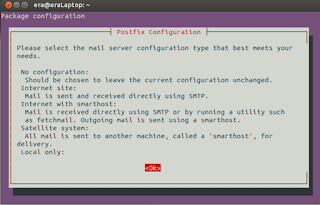Instalasi Dan Konfigurasi Mail Server Pada Ubuntu 12.04- Part 2
Postingan Instalasi Dan Konfigurasi Mail Server Pada Ubuntu 12.04-
Part 2 kali ini membahas tentang Konfigurasi Mail Server nya ,dimana sebelumnya
sudah dilakukan instalasi Postfix dan Courier .Yuh berangkat ke konfigurasinya J
1.
Langkah awal kita buat dulu folder tempat MailServer untuk
meletakkan seluruh e-mail dari pengguna perintahnya :
maildirmake /etc/skel/Maildir
2.
Lalu buka file /etc/postfix/main.cf dengan perintah nano ,seperti :
sudo nano /etc/postfix/main.cf
Kemudian editlah dengan pergi ke baris paling
bawah (tekan CTRL+V ,hingga akhir) , lalu tambahkan baris baru dengan isi nya
seperti :
home_mailbox = Maildir/
Kemudian simpan File dengan menekan
CTRL+X-Tekan Y-Enter atau CTRL+O – CTRL+X –Enter
3.
Kemudian konfigurasi ulang layanan Postfix dengan perintah berikut :
sudo dpkg-reconfigure postfix
4.
Akan muncul pertanyaan yang sama saat instalasi Postfix tadi.Lalu
muncul konfigurasi Postfix ,Gunakan Tab untuk berpindah ya . Pilih OK lalu tekan Enter .
5.
Setelah itu ,muncul pilihal tipe konfigurasi Postfix,Pilih Internet Site-tekan Tab-OK-Enter
6.
Lalu muncul jendela ,isikan domain anda .dalam hal ini iam yaitu erawul.com - tekan Tab-OK-Enter
7.
Setelah itu ada pertanyaan root
and postmaster mail recipients, Kosongkan-tekan
Tab-OK-Enter :
8.
Muncul pertanyaan Other destination to accept mail,Biarkan-tekan Tab-OK-Enter
9.
Kemudian muncul jendela,untuk pertanyaan Force synchronous update on mail queue,Pilih
No-tekan Tab-NO-Enter :
10.
Lalu pada pertanyaan Local Networks dibawah ini, pada baris paling
akhir tambahkan :
0.0.0.0/0
Tekan TAB-OK-Enter
11.
Kemudian biarkan saja pilihan default dan langsung tekan Enter pada
pertanyaan Mailbox size limit
12.
Dan biarkan juga pilihan default dan langsung tekan Enter pada
pertanyaan Local addresses extension character
13.
Terakhir untuk penggunaan IP,pilih IPV4 pada pertanyaan Internet protocols to use.Pilih IPV4-tekan TAB-OK-Enter
Jika tidak ada pesan kesalahan maka
konfigurasinya telah selesai dan berhasil .Untuk pengujiannya simak di
postingan selanjutnya saja ya .Disini
Sekian dari iam .Semoga Bermanfaat
~EraWulan